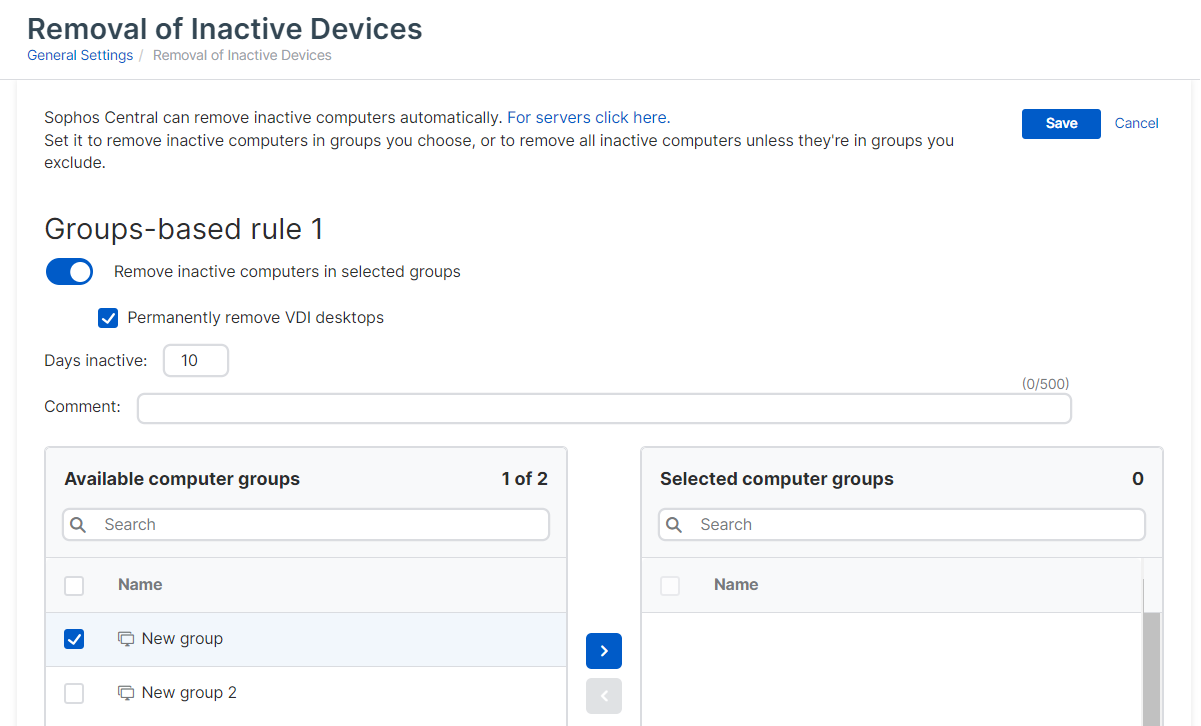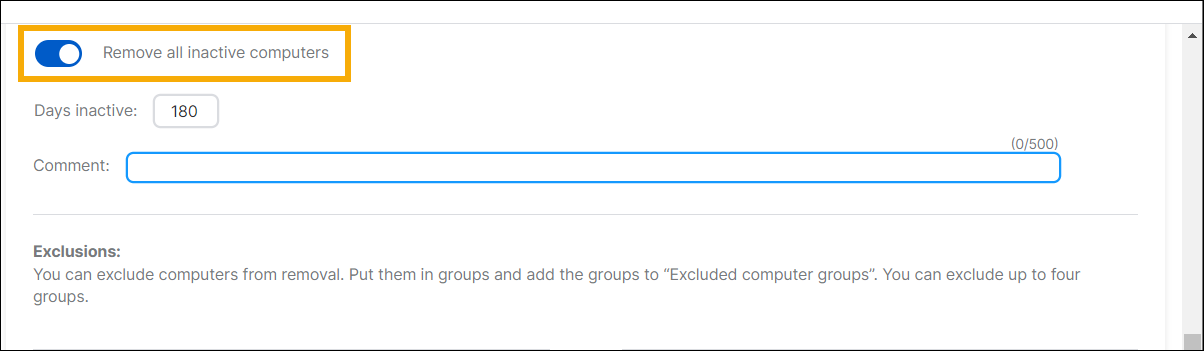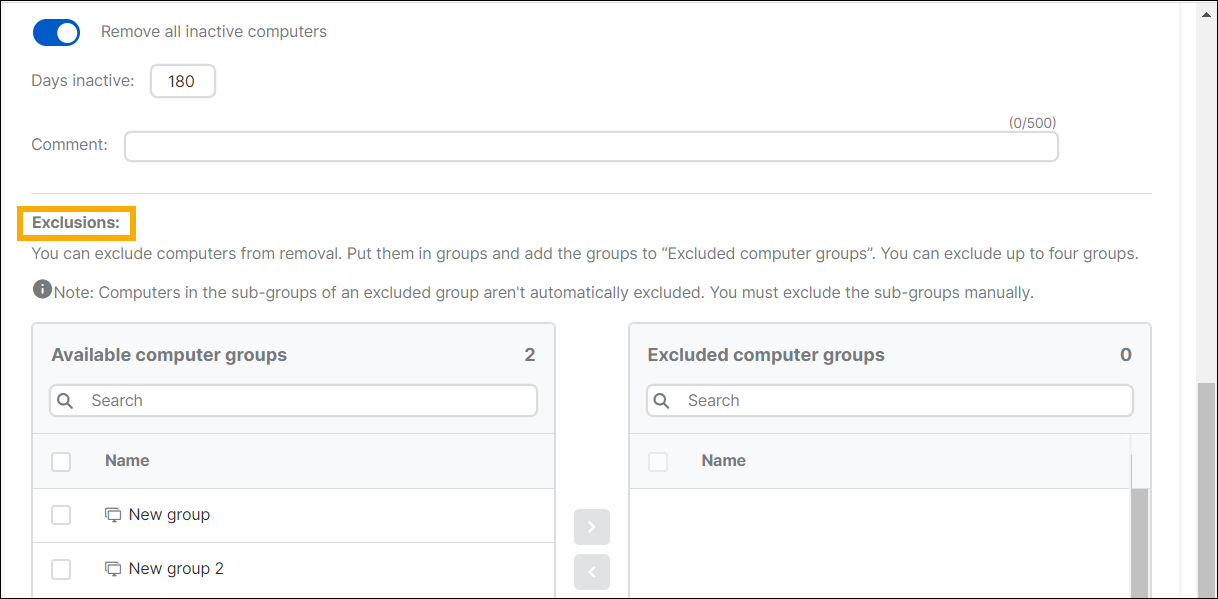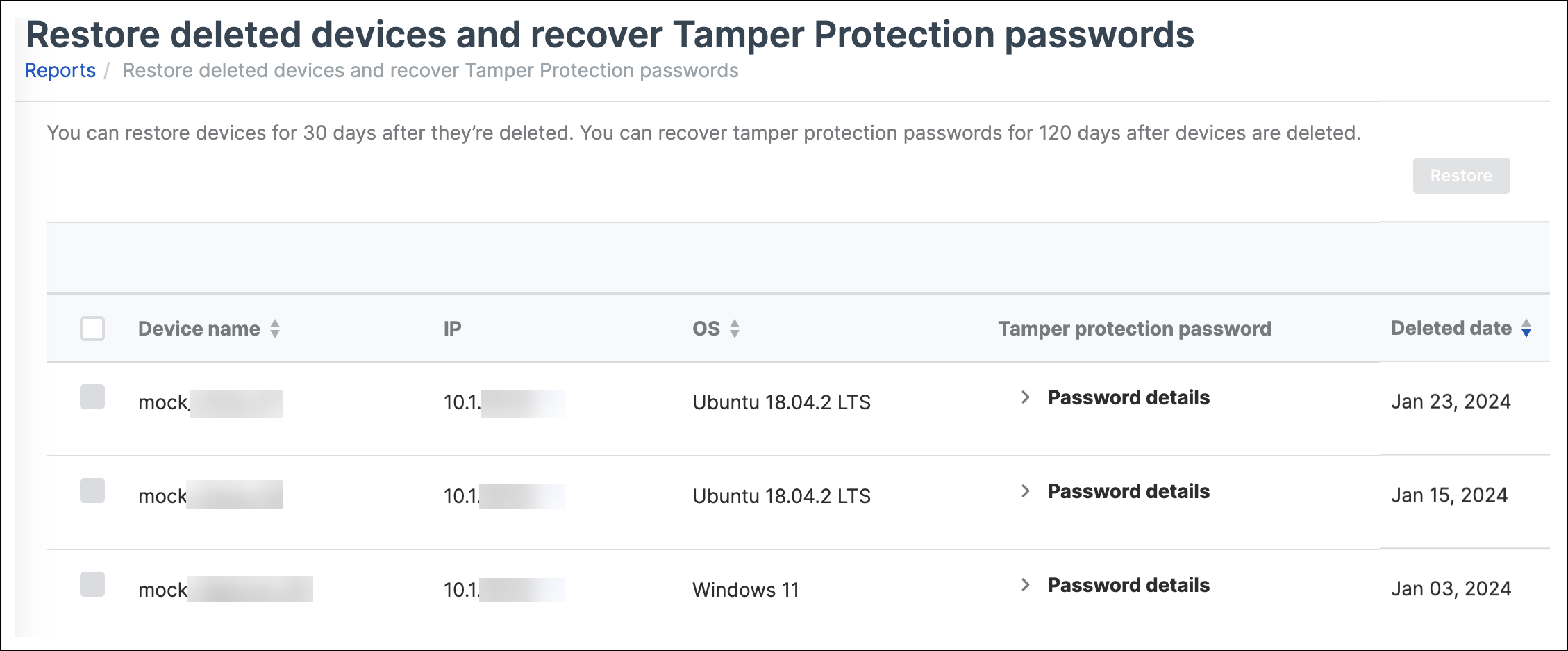Eliminación de dispositivos inactivos
Debe ser administrador o superadministrador para utilizar esta función.
Puede configurar Sophos Central para que elimine los dispositivos automáticamente si han estado inactivos durante un periodo de tiempo determinado.
Eliminar dispositivos significa que dejarán de aparecer en la página Dispositivos y no serán gestionados por Sophos Central.
La eliminación no borra el software de Sophos de los dispositivos. Lo puede hacer antes de la eliminación o después. Si lo hace después de la eliminación, necesita una contraseña. Consulte Suprimir el software de Sophos que queda en los dispositivos.
Puede que necesite eliminar dispositivos porque ya no se utilizan, porque los usuarios han abandonado la organización o porque ha configurado dispositivos solo para hacer pruebas.
La eliminación automática se configura por separado para las estaciones de trabajo y los servidores. Las instrucciones aquí expuestas son válidas para ambos casos.
Acerca de las reglas de eliminación
Puede configurar dos reglas de eliminación:
- Eliminar dispositivos inactivos de grupos seleccionados.
- Eliminar todos los dispositivos inactivos, excepto los que excluya.
Puede establecer ambas reglas pero configurarlas para que se ejecuten después de diferentes periodos de inactividad. Hacer esto le permite utilizarlas para diferentes propósitos. Por ejemplo, podría hacer lo siguiente:
- Utilizar la regla "grupos seleccionados" para eliminar los dispositivos de un grupo de prueba después de 14 días de inactividad.
- Utilizar la regla "eliminar todo" para limpiar todos los dispositivos de la red que no se hayan utilizado durante 365 días.
Eliminar dispositivos inactivos de grupos seleccionados
Es posible que la eliminación de dispositivos de grupos seleccionados aún no esté disponible para todos los clientes.
Configure la eliminación automática de los dispositivos de los grupos que seleccione.
- Vaya a Mis productos > Configuración general.
- Vaya a la sección Endpoint Protection o Server Protection.
- Haga clic en Eliminación de dispositivos inactivos.
-
Active la eliminación de la siguiente manera:
- Active Eliminar ordenadores inactivos de los grupos seleccionados o la opción equivalente para servidores.
- En Días inactivo, introduzca 14 días o más.
- En Comentario, añada un recordatorio de por qué activó el parámetro o cuándo debe revisarlo.
- Haga clic en Guardar.
Comprobaremos si hay ordenadores inactivos cada 24 horas, a medianoche, para la región de datos que utiliza su cuenta. Si es posible, eliminaremos todos los que coincidan con su configuración esa misma noche.
Eliminar todos los dispositivos inactivos
Puede configurar la eliminación de todos los dispositivos inactivos.
Antes de empezar, compruebe si hay dispositivos que no desea eliminar. Por ejemplo, puede tener dispositivos que se utilicen como caché de actualización o repetidor de mensajes. Puede excluir dispositivos de la eliminación. Consulte Excluir dispositivos de la eliminación.
Para activar la eliminación de todos los dispositivos inactivos, haga lo siguiente:
- Vaya a Mis productos > Configuración general.
- Vaya a la sección Endpoint Protection o Server Protection.
- Haga clic en Eliminación de dispositivos inactivos.
-
Active la eliminación de la siguiente manera:
- Active Eliminar todos los ordenadores inactivos o la opción equivalente para servidores.
-
En Días inactivo, introduzca 14 días o más.
Debe seleccionar un número de días superior al número de días de la regla de grupos seleccionados. De lo contrario, la regla de grupos seleccionados nunca se activará.
-
En Comentario, añada un recordatorio de por qué activó el parámetro o cuándo debe revisarlo.
- Haga clic en Guardar.
Comprobaremos si hay ordenadores inactivos cada 24 horas, a medianoche, para la región de datos que utiliza su cuenta. Si es posible, eliminaremos todos los que coincidan con su configuración esa misma noche.
Excluir dispositivos de la eliminación
Las exclusiones no se aplican a la eliminación de dispositivos de grupos seleccionados.
Si tiene dispositivos que no desea eliminar, póngalos en un grupo o grupos especiales y excluya esos grupos.
La exclusión de un grupo no excluye automáticamente sus subgrupos. Debe excluir los subgrupos manualmente.
Puede excluir hasta cuatro grupos. Los subgrupos cuentan para el máximo de cuatro.
Para excluir un grupo, haga lo siguiente:
- En la página Eliminación de dispositivos inactivos, asegúrese de haber activado Eliminar todos los ordenadores inactivos o la opción equivalente para servidores.
- Vaya a Exclusiones.
-
Busque el grupo en la lista de grupos disponibles y haga lo siguiente:
- Mueva el grupo a Grupos de ordenadores excluidos o su equivalente para servidores.
- Haga clic en Guardar.
Comprobar qué dispositivos se han eliminado
Para ver los dispositivos que se han eliminado, vaya a Informes > Informes > Endpoint y Server Protection y haga clic en Restaurar dispositivos eliminados y recuperar contraseñas de protección contra manipulaciones.
La lista muestra los dispositivos eliminados automáticamente, así como los eliminados por los administradores.
Los dispositivos permanecen en la lista durante 180 días. Puede restaurarlos durante los primeros 30 días.
Suprimir el software de Sophos que queda en los dispositivos
Para suprimir el software de Sophos que quede en los dispositivos eliminados, necesita la contraseña de protección contra manipulaciones de cada dispositivo. Para recuperar la contraseña, haga lo siguiente:
- Vaya a Informes > Informes > Endpoint y Server Protection y haga clic en Restaurar dispositivos eliminados y recuperar contraseñas de protección contra manipulaciones.
- Busque los dispositivos.
- En la columna Contraseña de la protección contra manipulaciones, haga clic en Detalles de la contraseña para ver la contraseña.
Restaurar dispositivos
Puede restaurar los dispositivos hasta 30 días después de su eliminación. Para ello, haga lo siguiente:
- Vaya a Informes > Endpoint y Server Protection > Restaurar dispositivos eliminados y recuperar contraseñas de protección contra manipulaciones.
- Seleccione los dispositivos y haga clic en Restaurar.